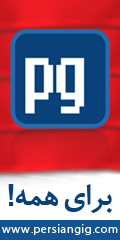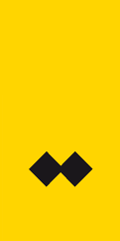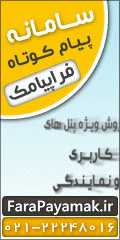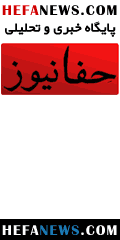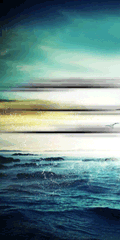ارسال شده توسط COMPUTER&NETWORK در 86/11/7:: 9:50 صبح
اکثر کاربران ویندوز XP با قابلیت Hidden کردن یا مخفی کردن فایلها از طریق قسمت Folder Option آگاهی دارند. هنگامی که شما فایل یا فولدری را Hidden میکنید کافی است که از طریق View > Folder Option قابلیت دیدن فایلهای Hidden را فعال کنید تا این فایلهای مخفی شده به سادگی مجدد رویت شوند. اما در این ترفند قصد داریم روشی بسیار کارآمد را به شما معرفی کنیم که همواره فایلهایی که Hidden کرده اید را Hidden نگه میدارد! به طوریکه حتی با فعال کردن گزینه Show hidden files and folders هم فایلها همچنان مخفی باقی خواهند ماند.
بدین منظور:
از منوی Start وارد Run شده و عبارت regedit را تایپ نموده و Enter بزنید تا ویرایشگر رجیستری باز شود.
حالا به آدرس زیر بروید:
HKEY_LOCAL_MACHINE/SOFTWARE/Microsoft/Windows/Current Version/Explorer/Advanced/Folder/Hidden/SHOWALL
اکنون از قسمت دیگر صفحه روی CheckedValue دوبار کلیک کنید. در پنجره باز شده Value را از 1 به 0 تغییر دهید.
حالا OK کرده و خارج شوید.
اکنون اگر در My Computer از منوی View وارد Folder Options شوید و سپس به تب View بروید ، در قسمت Hidden files and folders ، تیک گزینه Show hidden files and folders را بزنید و خارج شوید در صورت بازگشت مجدد خواهید دید که این گزینه لغو خواهد شد و همواره فایلهای شما به حالت Hidden باقی خواهند ماند.
کلمات کلیدی :
ارسال شده توسط COMPUTER&NETWORK در 86/11/7:: 9:50 صبح
یکی از ویژگی های dilaup در xp نشان ندادن پسورد است یعنی وقتی شما روی آیکون یک dialup کلیک میکنید فقط username دیده میشود. با استفاده از این ترفند می توانید پسورد خود را هم مشاهده کنید.
در Run تایپ کنید regedit تا رجیستری باز شود.
به این آدرس بروید:
HKEY_LOCAL_MACHINE / SYSTEM / CurrentControlSet / Services / RasMan / Parameters Modify
در اینجا یک DWORD با اسم DisableSavePassword بسازید.
مقدار ? در این DWORD برای SAVE کردن و مقدار ? برای SAVE نشدن پسورد است
کلمات کلیدی :
ارسال شده توسط COMPUTER&NETWORK در 86/11/7:: 9:49 صبح
هنگامی که وارد پنجره Dial-up Networking می شوید و روی آیکونهای تماس خود کلیک می کنید پنجره ای ظاهر می شود که اگر Username, Password و همچنین شماره تلفن را وارد کنیم و بعد دکمه Connect را فشار دهیم، تماس با اینترنت از طریق خط تلفن برقرار خواهد شد و بعد از اولین تماس موفقیت آمیز، Username در این پنجره ثبت خواهد شد و برای تماس مجدد دیگر احتیاجی به وارد کردن مجدد Username نمی باشد . البته این مسئله عیبی که دارد اینست که کاربران دیگر متوجه Username ما می شوند.
بدین منظور جهت جلوگیری از ثبت شدن Username, در Run تایپ کنید regedit و سپس دستورات زیر را دنبال کنید:
سیستم عامل : XP - ????
مسیر : HKEY_Local_Machine/System/Currentcontealset/Services/Rasman/Parameters
نوع : String Value
دستور : DisableSavePassword
مقدار : ?
در ضمن جهت بازگشت به حالت اولیه، دستور را از مسیر گفته شده خارج کنید
کلمات کلیدی :
ارسال شده توسط COMPUTER&NETWORK در 86/11/7:: 9:49 صبح
ویندوز اکس پی برای طبیعی جلوه دادن نمایش منوها و باز و بسته شدن پنجره ها , این حرکات را به صورت انیمیشن نشان میدهد که این خود بار اضافه ای را برای سیستم تحمیل میکند و از سرعت آن می کاهد.
برای غیر فعال کردن این ویژگی , وارد محیط رجیستری شده و به مسیر زیر بروید:
HKEY_CURRENT_USER/Control Panel/Desk top/WindowsMetrics
حال به مقدار رشته ای Main Animate , مقدار صفر بدهید. سپس دستگاه را Restart کنید. اکنون به نظر می رسد ویندوز سریعتر شده است.
کلمات کلیدی :
ارسال شده توسط COMPUTER&NETWORK در 86/11/7:: 9:49 صبح
مطمئنأ این مشکل برای شما نیز پیش آمده است که برنامه ای تحت ویندوز ، دچار مشکل شده باشد و پیام Not Responding بدهد. ساده ترین کار در این زمان فشردن سه کلید Ctrl+Alt+Delete و انتخاب برنامه و زدن دکمه End Task است تا برنامه هنگ کرده بسته شود. اما این کار ممکن است وقت زیادی از شما را بگیرد. هم اکنون قصد داریم ترفندی کارآمد را به شما معرفی کنیم که با بهره گیری از آن میتوانید پس از هنگ کردن برنامه به طور اتوماتیک آن را ببندید بدون اینکه عملی انجام دهید.
بدین منظور:
از منوی Start وارد Run شوید و عبارت regedit را وارد کرده و Enter بزنید تا وارد ویرایشگر رجیستری شوید.
اکنون به آدرس زیر بروید:
HKEY_CURRENT_USER/Control Panel/Desktop
حالا از قسمت دیگر رجیستری روی AutoEndTasks دوبار کلیک کنید. در پنجره کوچک باز شده در قسمت Value Data عدد ? را به ? تغییر دهید.
OK کرده و رجیستری را ببندید. سیستم را مجددأ راه اندازی نمایید
کلمات کلیدی :